Аккаунт Google играет важную роль в использовании устройств на базе операционной системы Android. Но иногда возникают ситуации, когда нужно удалить существующий аккаунт или установить новый. В этой подробной инструкции мы расскажем, как это сделать без проблем. Такая возможность может быть полезна, например, если вы хотите поменять аккаунт или передать устройство другому человеку.
Перед тем как приступить к удалению аккаунта Google, обязательно сделайте резервную копию всех важных данных, так как при удалении аккаунта все связанные с ним данные также будут потеряны. Это могут быть контакты, календари, установленные приложения и многое другое. После совершенного действия восстановление данных может быть затруднительным или невозможным.
Чтобы удалить аккаунт Google на Андроид, следуйте следующим шагам:
Шаг 1: Откройте "Настройки" на вашем устройстве. Обычно это значок шестеренки или значок с именем производителя вашего устройства.
Шаг 2: Прокрутите вниз и найдите раздел "Аккаунты" или "Контакты и аккаунты".
Шаг 3: Нажмите на раздел "Аккаунты" или "Управление аккаунтами".
Шаг 4: Выберите аккаунт Google, который вы хотите удалить. Обычно это имя пользователя или электронная почта, связанная с аккаунтом.
Шаг 5: Нажмите на значок меню в правом верхнем углу (обычно это три точки) и выберите "Удалить аккаунт".
Шаг 6: Введите ваш пин-код или шаблон блокировки, если ваше устройство имеет такую функцию, чтобы подтвердить удаление аккаунта.
Поздравляю, теперь вы знаете, как удалить аккаунт Google на Андроид. Запомните, что удаление аккаунта приведет к потере всех данных, связанных с ним, поэтому будьте осторожны и сделайте резервную копию важной информации перед удалением. Если вы хотите установить новый аккаунт Google, прочтите нашу следующую инструкцию.
Для установки нового аккаунта Google на Андроид выполните следующие шаги:
Шаг 1: Откройте "Настройки" на вашем устройстве.
Шаг 2: Найдите раздел "Аккаунты" или "Контакты и аккаунты".
Шаг 3: Нажмите на раздел "Аккаунты" или "Управление аккаунтами".
Шаг 4: Нажмите на кнопку "Добавить аккаунт".
Шаг 5: Выберите тип аккаунта Google.
Шаг 6: Введите свои учетные данные Google (имя пользователя и пароль) и следуйте инструкциям на экране для завершения установки аккаунта.
Теперь вы знаете, как удалить и установить аккаунт Google на Андроид. Следуйте этим инструкциям, чтобы успешно выполнить эти операции на вашем устройстве.
Как удалить аккаунт Google на Андроид

Удаление аккаунта Google на устройстве с операционной системой Android может быть полезно в случае продажи устройства или желания установить новый аккаунт. Подробные инструкции ниже помогут вам удалить аккаунт Google на Андроиде.
| Шаг | Инструкция |
|---|---|
| Шаг 1 | Откройте "Настройки" на вашем устройстве. |
| Шаг 2 | Прокрутите вниз и нажмите на "Аккаунты и синхронизация". |
| Шаг 3 | Выберите аккаунт Google, который вы хотите удалить. |
| Шаг 4 | Нажмите на "Удалить аккаунт" и подтвердите действие. |
| Шаг 5 | После подтверждения, аккаунт Google будет удален с устройства. Обратите внимание, что это не удалит ваш аккаунт Google навсегда, только с устройства. |
После удаления аккаунта Google на Андроиде, вы можете установить новый аккаунт, чтобы продолжить использовать службы Google на этом устройстве.
Шаг 1: Откройте настройки устройства

Первым шагом для удаления или установки аккаунта Google на вашем устройстве Android будет открытие настроек устройства. Для этого следуйте инструкциям ниже:
| 1. | На главном экране вашего устройства Android найдите иконку "Настройки". Она обычно представляет собой шестеренку или может быть помещена в отдельную папку "Приложения". |
| 2. | Коснитесь иконки "Настройки", чтобы открыть меню настроек. |
| 3. | Прокрутите список настроек вниз и найдите в разделе "Учетные записи" вкладку или пункт меню с названием "Google" или "Аккаунты и синхронизация". Коснитесь этого пункта меню. |
| 4. | Теперь вы будете в разделе "Учетные записи Google" или "Аккаунты Google", где можно управлять аккаунтами Google на вашем устройстве. |
Поздравляю, вы успешно открыли настройки устройства Android и перешли в раздел управления аккаунтами Google! Теперь вы готовы перейти ко следующему шагу удаления или установки аккаунта Google.
Шаг 2: Выберите вкладку "Аккаунты"
После того как вы открыли параметры своего устройства Android, вам необходимо найти вкладку "Аккаунты". Для этого прокрутите список параметров до конца и найдите устройство "Google".
Нажмите на него, чтобы перейти к странице настроек вашего аккаунта Google. В этом разделе вы сможете управлять своими аккаунтами, включая удаление или добавление новых.
На странице настроек аккаунта Google вы увидите список всех аккаунтов, которые привязаны к вашему устройству. Чтобы удалить аккаунт, просто коснитесь его в списке и нажмите на кнопку "Удалить аккаунт".
Если вы хотите добавить новый аккаунт Google, нажмите на кнопку "Добавить аккаунт" и следуйте инструкциям на экране. Вы сможете войти в уже существующий аккаунт или создать новый.
Шаг 3: Найдите и выберите аккаунт Google
После того как вы откроете раздел "Настройки", вам потребуется найти и выбрать раздел "Аккаунты и синхронизация". В зависимости от версии вашей операционной системы и модели устройства, этот раздел может называться по-разному.
- На некоторых устройствах его можно найти в разделе "Общие настройки".
- На других устройствах нужно проскроллить вниз и найти раздел "Счета".
- Еще на некоторых устройствах раздел "Аккаунты и синхронизация" находится в разделе "Пользователи и учетные записи".
Раздел "Аккаунты и синхронизация" обычно имеет иконку гугловского логотипа или иконку аккаунта. После того как вы открыли этот раздел, вам нужно будет выбрать "Аккаунты Google" или "Google" или что-то похожее.
- На некоторых устройствах вы можете быть перенаправлены в раздел "Аккаунты" или "Учетные записи" и там нужно будет выбрать "Google".
- На других устройствах в разделе "Аккаунты и синхронизация" аккаунты Google будут отображаться непосредственно.
Как только вы выбрали "Аккаунты Google" или что-то похожее, вы увидите список всех своих аккаунтов Google, которые добавлены на устройстве.
Шаг 4: Нажмите на "Удалить аккаунт"
После открытия страницы настройки аккаунта Google на вашем устройстве, прокрутите вниз и найдите вкладку "Удалить аккаунт". Нажмите на нее, чтобы продолжить.
Появится предупреждение, в котором будет указано, что при удалении аккаунта Google все данные, связанные с ним, будут удалены с вашего устройства. Прочитайте его внимательно и убедитесь, что вы сохранили все важные данные, которые вы хотите сохранить.
Если вы уверены, что хотите удалить аккаунт, нажмите на кнопку "Удалить аккаунт". После этого вы будете перенаправлены на страницу подтверждения, где вам будет предложено ввести пароль от своего аккаунта Google. Введите пароль и нажмите кнопку "Далее".
Вам будет показано окно с заголовком "Изменение аккаунта Google". Из этого окна можно выбрать, какие данные аккаунта Google вы хотите удалить с устройства. Убедитесь, что все необходимые опции отмечены, и нажмите кнопку "Удалить".
После этого ваш аккаунт Google будет удален с устройства, и вы будете перенаправлены на страницу настройки аккаунта. Теперь вы можете установить новый аккаунт Google или использовать устройство без аккаунта Google.
Как установить аккаунт Google на Андроид
Для установки аккаунта Google на Андроид следуйте следующим шагам:
- Включите устройство и перейдите в раздел Настройки.
- Прокрутите вниз и выберите раздел «Аккаунты» или «Учетные записи».
- Нажмите на кнопку «Добавить аккаунт» или «Добавить учетную запись».
- Выберите опцию «Google».
- На экране «Вход или создание аккаунта Google» нажмите на кнопку «Создать аккаунт» или «Добавить существующий аккаунт» в случае, если у вас уже есть учетная запись Google.
- Следуйте инструкциям на экране, чтобы создать новый аккаунт или ввести существующие данные аккаунта Google.
- После ввода данных аккаунта Google нажмите на кнопку «Далее».
- Настройте параметры синхронизации, выбрав нужные опции.
- После настройки параметров синхронизации нажмите на кнопку «Готово» или «Готово и запустить».
Поздравляю! Теперь вы успешно установили аккаунт Google на свое Android-устройство. Вам доступны все возможности и сервисы Google, связанные с вашим аккаунтом.